4.6 收集软件和硬件库存
ZENworks Configuration Management 可让您从设备收集软件和硬件信息。您可以查看单个设备库存并根据特定准则生成库存报告。
例如,如果要分发的软件应用程序对处理器、内存和磁盘空间有特殊要求,您可以创建两份报告,一份列出符合要求的所有设备,另一份列出不符合要求的设备。然后根据这两份报告,将软件分发到兼容设备,并为不兼容设备创建升级计划。
默认情况下,设备会在每月第一天的凌晨 1 点钟自动进行扫描。您可以在“ZENworks 控制中心”的选项卡上修改日程安排以及多个其他配置设置。
4.6.1 启动设备扫描
您可以随时启动设备的扫描。
-
在“ZENworks 控制中心”内,单击选项卡。
-
浏览服务器或工作站文件夹,直至找到要扫描的设备。
-
单击设备可以显示其细节。
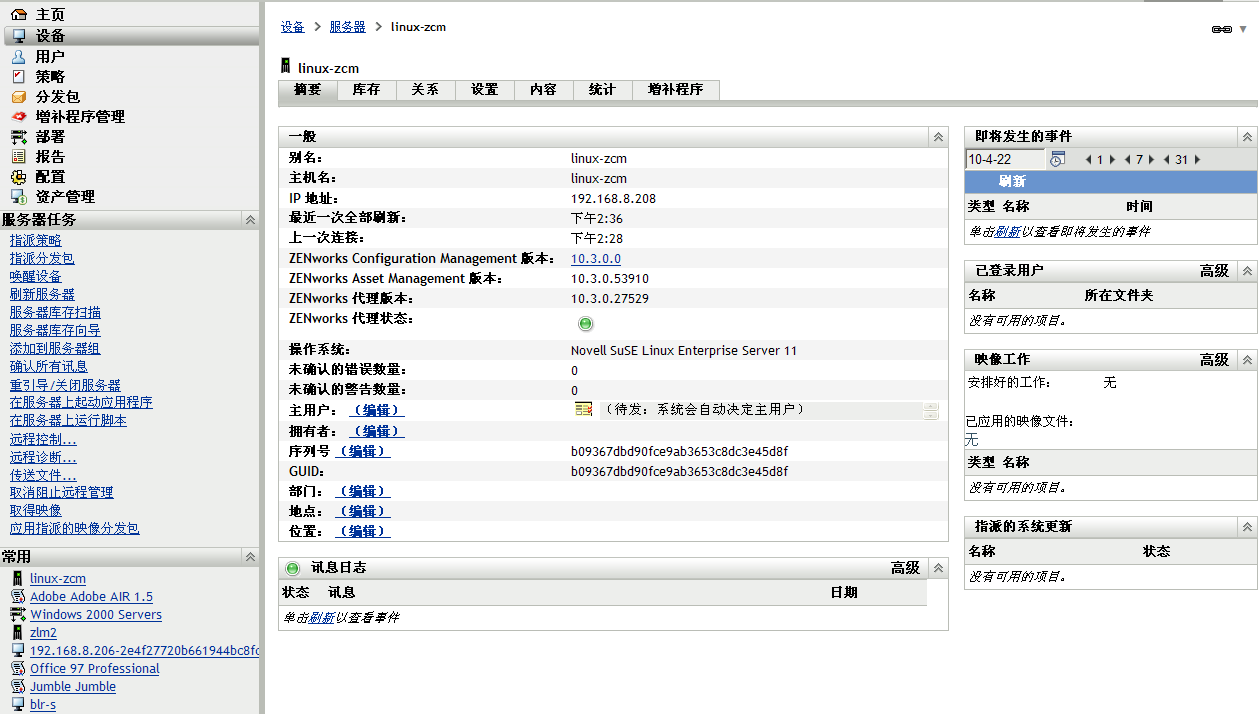
-
在左侧导航窗格的任务列表中,单击或以启动扫描。
“快速任务状态”对话框会显示任务的状态。完成任务后,可以单击选项卡查看扫描结果。
您也可以在 zman 实用程序中使用 inventory-scan-now 命令来扫描设备。有关详细信息,请参见《ZENworks 10 Configuration Management 命令行实用程序参考手册》中的“库存命令”。
4.6.2 查看设备库存
-
在“ZENworks 控制中心”内,单击选项卡。
-
浏览服务器或工作站文件夹,直至找到要扫描的设备。
-
单击设备可以显示其细节。
-
单击选项卡。
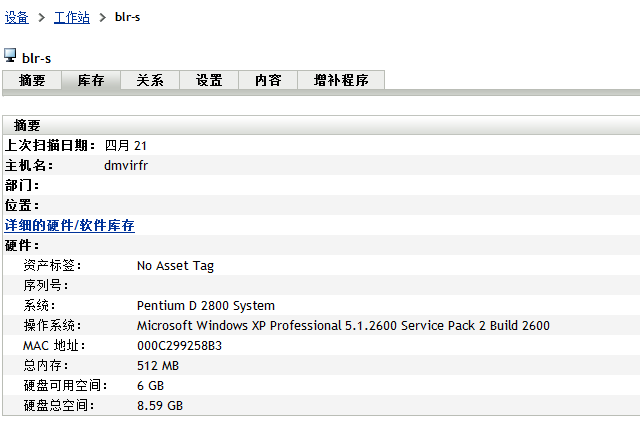
4.6.3 生成库存报告
ZENworks Configuration Management 提供了几种标准报告。您也可以创建自定义报告,以不同形式显示库存信息。
-
在“ZENworks 控制中心”内,单击选项卡。
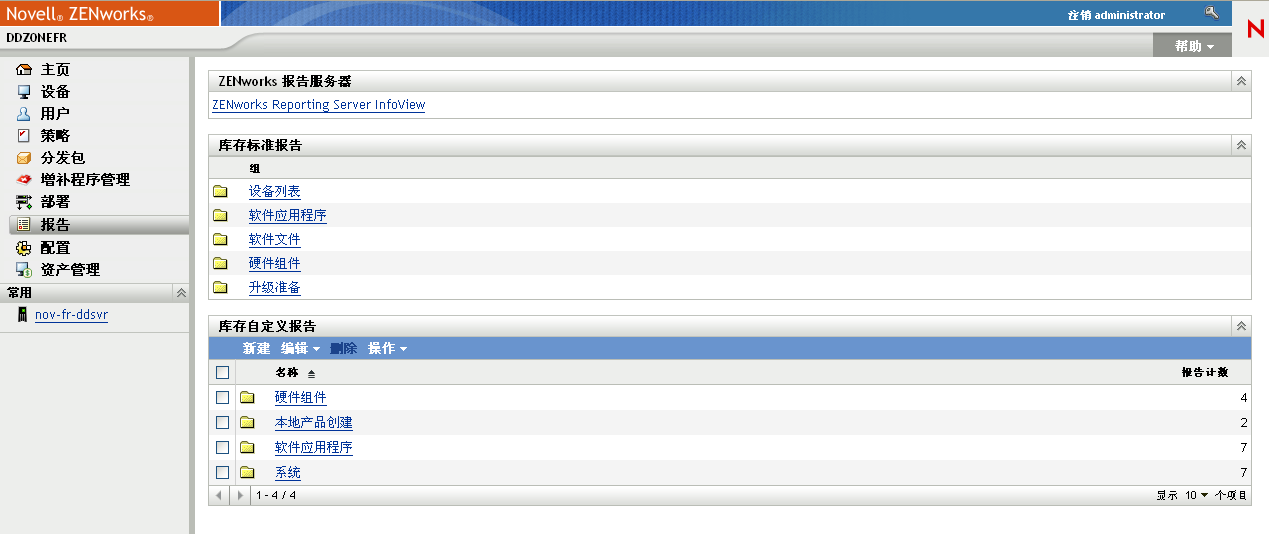
-
在“库存标准报告”面板中,单击。
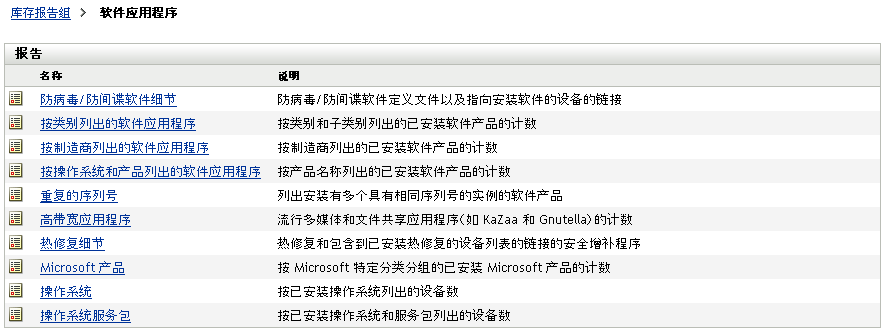
-
单击报告即可生成报告。
您可以使用报告底部的选项,将生成的报告另存为 Microsoft Excel* 电子表格、CSV(逗号分隔值)文件、PDF 文件或 PDF 图形文件。
4.6.4 从何处查找更多信息
有关库存的详细信息,请参见《ZENworks 10 Configuration Management 资产库存参考手册》。